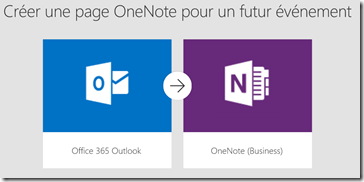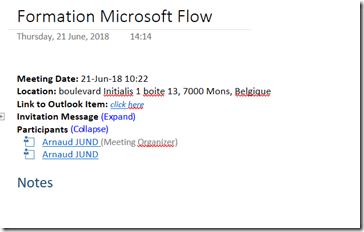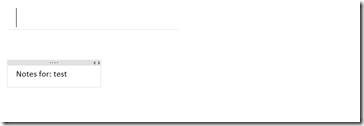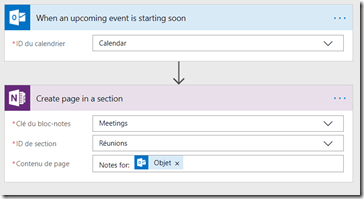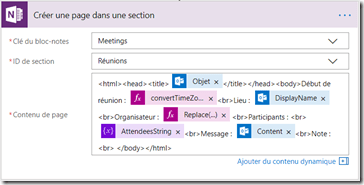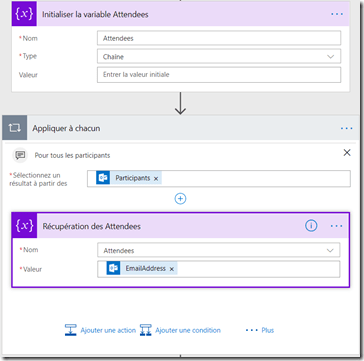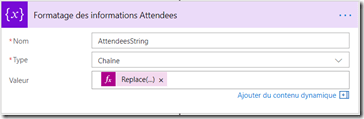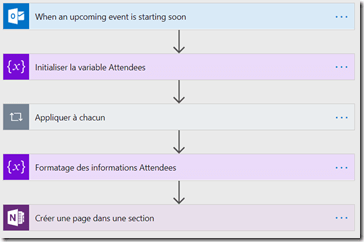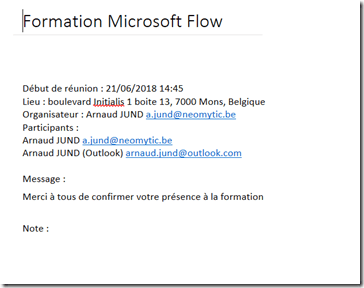Création de pages OneNote pour les meeting
Environnement technique : Microsoft Flow, Office 365, OneDrive Entreprise, Exchange Online
La plateforme Microsoft Flow propose de nombreux modèles de flux tout fait.
Parmi ces modèles, il y en a un qui est vraiment utile pour le suivi de vos réunions.
Le modèle par défaut proposé par Flow, crée un page OneNote vierge 15 minutes avant chacune de vos réunions.
Outlook et OneNote
Dans Outlook, vous avez la possibilité de créer une page OneNote liée à un rendez-vous.
Le résultat est intéressant, mais le flux Microsoft par défaut est loin de donner le même résultat, on est même très loin d’avoir quelque chose d’exploitable.
La page créée n’a pas de titre et ne contient aucune information sur le meeting !
Assez décevant comme résultat en définitif.
Nous allons donc partir sur ce flux basique pour en faire quelque chose de plus intéressant en terme de suivi.
Création du flux
Le bloc-notes doit se trouver impérativement dans un OneDrive Entreprise !
Au moment de la création du flux, il est préférable de passer en mode édition avancé !
Bien que ce flux soit intéressant, la note créée n’est pas satisfaisante, car elle ne reprend pas d’informations utiles concernant vos réunions.
L’objectif ici est de créer une note qui reprenne les informations suivantes des réunions :
- Sujet de la réunion
- Participants de la réunion
- Lieu de la réunion
- Date et heure de la réunion
- Contenu de la réunion
- Organisateur de la réunion
Format d’une page OneNote
Une page OneNote répond à une structure HTML standard et simpliste.
<html>
<head>
<title>Subject from Dynamic Content</title>
</head>
<body>Body from Dynamic Content</body>
</html>
Nous allons donc profiter de cette structure pour construire un contenu de page plus riche que ce qui est proposé par défaut.
Voici la structure HTML que nous allons implémenter :
<html>
<head><title></title></head>
<body>
Début de réunion : <br>
Lieu : <br>
Organisateur : <br>
Participants : <br><br>
Message : <br>
Note :<br>
</body>
</html>
Il faudra juste insérer les bons objets aux endroits souhaités
Création d’une page OneNote
La plupart des objets insérés peuvent être utilisés tel quel :
- Object : Sujet de la réunion
- DisplayName : Lieu de la réunion
- Content : Message de la réunion
Mais d’autres doivent être formatés correctement
Début de la réunion
Attention que la date de la réunion est formatée UTC, et donc dans mon cas je préfère la convertir au format Europe de l’ouest !
convertTimeZone(triggerBody()?[‘Start’],’UTC’,’W. Europe Standard Time’,’dd/MM/yyyy HH:mm’)
Organisateur
Cet objet renvoi la chaîne suivante : {« EmailAddress »:{« Name »: »Arnaud JUND », »Address »: »a.jund@neomytic.be »}}
Il va donc falloir la formater
Replace(Replace(Replace(Replace(replace(replace(replace(string(triggerBody()?[‘Organizer’]),' »‘, »),'{‘, »),’}’, »),’,’,’ ‘),’EmailAddress:’, »),’Address:’, »),’Name:’, »)
Les participants
L’objet EmailAddress renvoi un tableau de valeurs que je stocke dans une chaîne de caractères
La variable Attendees est maintenant constituée ainsi
{« Name »: »Arnaud JUND », »Address »: »a.jund@neomytic.be »}{« Name »: »Arnaud JUND », »Address »: »a.jund@neomytic.be »}{« Name »: »Arnaud JUND (Outlook) », »Address »: »arnaud.jund@outlook.com »}{« Name »: »Arnaud JUND », »Address »: »a.jund@neomytic.be »}
Il va donc falloir la formater aussi
Replace(Replace(Replace(replace(replace(replace(variables(‘Attendees’),' »‘, »),'{‘, »),’}’,'<br>’),’,’,’ ‘),’Address:’, »),’Name:’, »)
Flux complet
Le flux est complètement terminé
Le résultat